En este post os voy a enseñar a acceder por primera vez a un equipo Mikrotik tal cual nos viene de fábrica. Básicamente podemos optar por dos métodos. El primero vía web y el segundo usando Winbox, que es básicamente un programa propietario de Mikrotik que se usa para acceder a través de la dirección MAC o IP a sus equipos.
Así pues, lo primero que haremos será conectar nuestro Mikrotik a la corriente. Posteriormente conectaremos nuestra tarjeta de red de nuestro ordenador al Mikroitk mediante un cable plano RJ45 a cualquier puerto menos al que ponga “Internet”.
Eso sí, no todos los equipos Mikrotik llevan un puerto etiquetado con la palabra “Internet”. En algunos, como los de la gama RB2011 usaremos indistintamente los puertos del 2 al 10 para conectarnos a él a través de nuestra tarjeta de red de nuestro ordenador.
Si tenéis alguna duda de cual usar en vuestro caso, hacédmelo saber.
Una vez conectada la tarjeta de red de nuestro ordenador al Mikrotik tendremos que asegurarnos que la configuración de IP de nuestro ordenador está en automático:
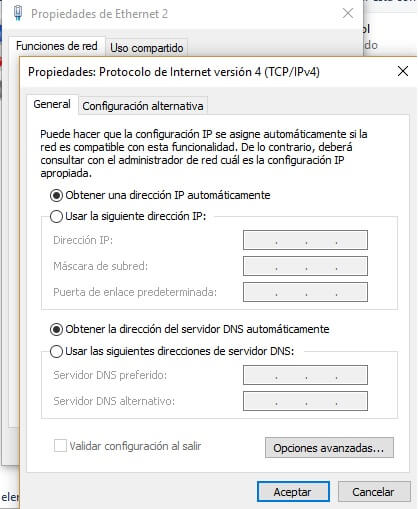
De esta manera el Mikrotik nos asignará una IP y podremos acceder a él. En mi caso me ha asignado la 192.168.88.254:
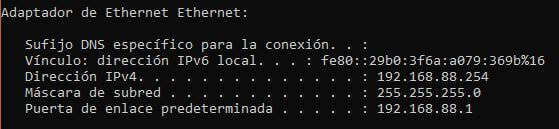
Una vez aquí os explicaré las dos opciones de conexión al Mikrotik.
Opción 1. Conexión mediante Winbox
Una vez tenemos descargado Winbox lo ejecutamos y nos vamos a la pestaña “Neighbors” para detectar el equipo:
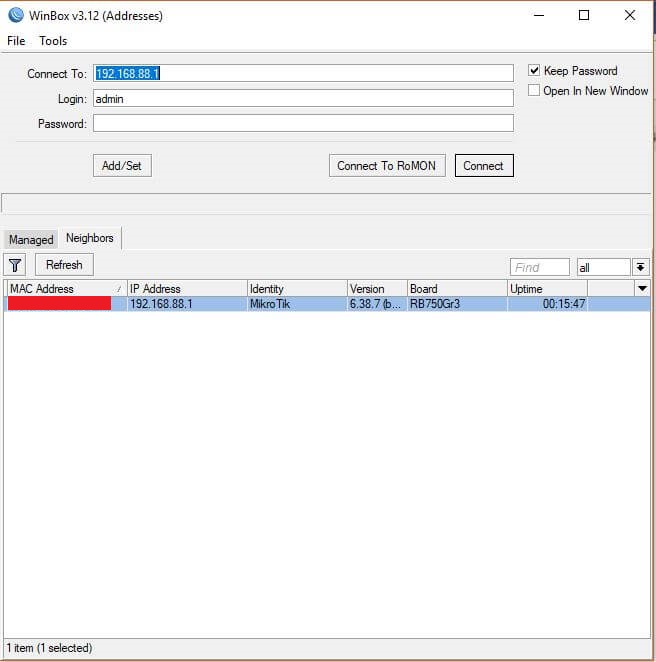
Arriba en login ponemos “admin” y contraseña en blanco, seleccionamos el equipo y le damos al botón “connect”. Nos aparecerá la pantalla principal de Winbox para poder configurar el equipo:

Presionamos “OK” para aceptar la configuración que trae por defecto y colocar la nuestra posteriormente y ya estaremos dentro.
Opción 2. Conexión mediante Web
Con esta opción veremos lo mismo que con Winbox pero a través de web, así que sería una cuestión de gustos.
Para ellos abrimos un navegador y colocamos en la barra de búsqueda:

Una vez realizado veremos automáticamente el menú completo:
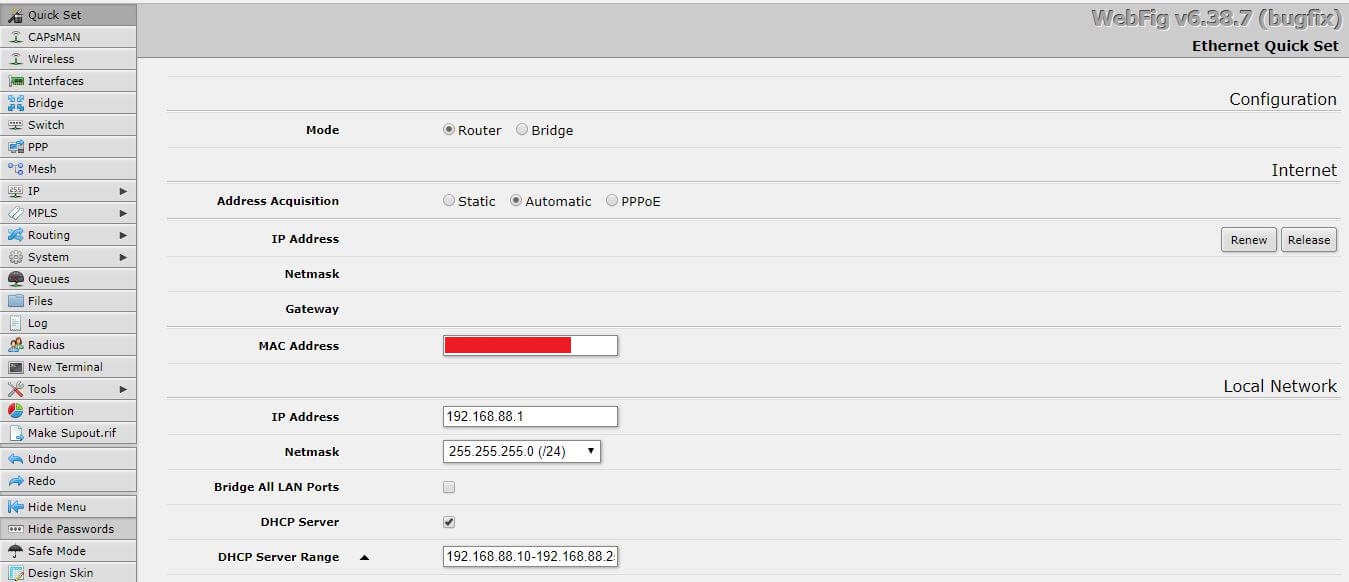
Y hasta aquí cómo acceder a nuestro Mikrotik. Posteriormente y en otros posts iremos viendo cómo configurar diferentes aspectos con nuestro nuevo equipo.
